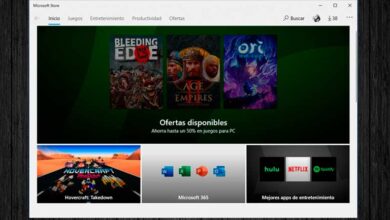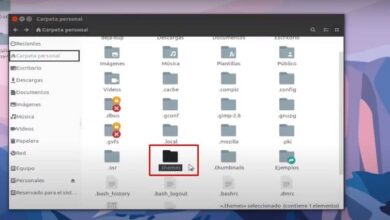Wie aktiviere ich die Ausführung von PowerShell-Skripten in Windows 10?

Wenn Sie versuchen, PowerShell-Skripts auszuführen, können Sie möglicherweise nicht fortfahren, da das Tool Ihnen eine Fehlermeldung anzeigt, dass es eine Einschränkung gibt. Daher empfehlen wir Ihnen, diesen Artikel zu lesen, in dem Sie erfahren, wie Sie die Ausführung von PowerShell-Skripts in Windows 10 aktivieren können.
Wie aktiviere ich die Ausführung von PowerShell-Skripten in Windows 10?
Die Ausführung von PowerShell-Skripten in Windows 10 ist häufig standardmäßig deaktiviert. Aus diesem Grund ist es praktisch, die Ausführung von PowerShell-Skripten in Windows 10 durch ein Verfahren zu ermöglichen, das wir unten erläutern.
Greifen Sie auf PowerShell zu, um die Ausführung von Skripts zu ermöglichen
Gehen Sie in das Startmenü von Windows 10 und geben Sie “Windows PowerShell“ in die Suchmaschine ein (Lupensymbol). Wenn ein blaues Symbol mit dem Windows erscheint, das das PowerShell-Tool identifiziert, klicken Sie mit der rechten Maustaste darauf und wählen Sie die Option “Als Administrator ausführen“.
Das PowerShell-Befehlsfenster wird geöffnet und zeigt auf das Verzeichnis “Windows“ “System32“. Bei Interesse können Sie das Powershell-Windows transparent machen. In diesem Windows können Sie die erforderlichen Codezeilen eingeben, um die gewünschten Aktionen auszuführen.
Aktivieren Sie die Ausführung von PowerShell-Skripts in Windows 10
Wenn Sie versuchen, ein Skript in PowerShell auszuführen, wird die Meldung “Skriptausführung ist auf diesem System deaktiviert“ angezeigt. Daher müssen Sie diese Codezeile schreiben: set-executionpolicy unrestricted –force und die “Enter“-Taste drücken, um die Ausführung von PowerShell-Skripten auf dem lokalen Computer mit der Richtlinie “unrestricted“ zu aktivieren.

Skriptausführungsrichtlinien
Sie können andere Richtlinien für die Skriptausführung verwenden, wie z. B. “Undefiniert“, das die gleiche Funktion wie “Unbeschränkt“ hat, “Allsigned“, das alle Skripts signiert, “ByPass“, um Warnungen zu vermeiden, “Restricted“, das die Skriptausführung deaktiviert, und “ RemoteSigned“, das beim Herunterladen von Skripten aus dem Internet die Signatur eines vertrauenswürdigen Herausgebers erfordert.
Der Befehl set-executionpolicy
Set-executionpolicy ändert die Ausführungsrichtlinien in Windows PowerShell. Außerdem ist dieser Befehl Teil der Sicherheitsstrategien, die das Laden von Konfigurationsdateien wie dem PowerShell-Profil ermöglichen.
Bereiche in PowerShell
Es gibt verschiedene Anwendungsbereiche in PowerShell, wie z. B.: “Lokaler Computer“ für alle Benutzer auf dem PC, “Aktueller Benutzer“ für den aktuellen Benutzer, “Prozess“, der nur die aktuelle Sitzung in PowerShell betrifft, “Benutzerrichtlinie“, die die Gruppenrichtlinie für den aktuellen Benutzer und “MachinePolicy“ mit Gruppenrichtlinien für alle Benutzer.
Überprüfen Sie, welcher Richtlinientyp jedem Bereich zugewiesen ist, nachdem Sie die PowerShell-Skriptausführung in Windows 10 aktiviert haben
Um herauszufinden, welcher Richtlinientyp jedem Bereich zugeordnet ist, geben Sie PowerShell: Get- ExecutionPolicy –list ein und drücken Sie die Eingabetaste. So zeigt Ihnen das System die Konfiguration der einzelnen Anwendungsbereiche an.